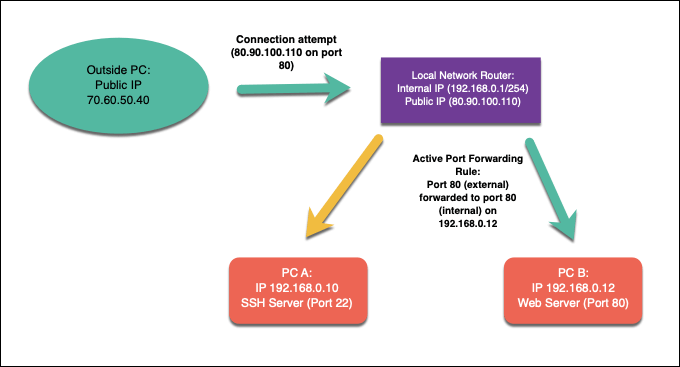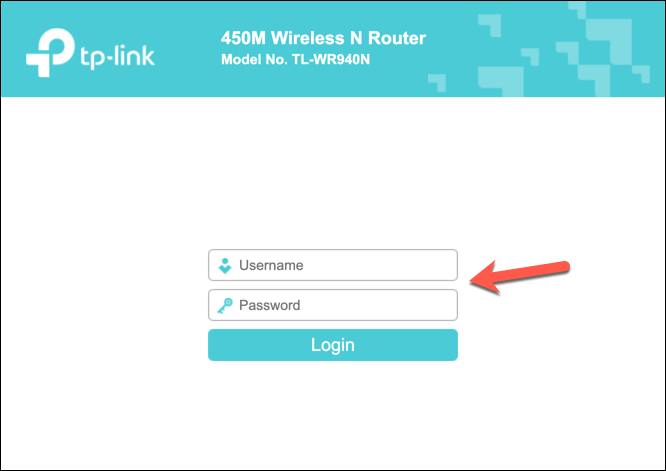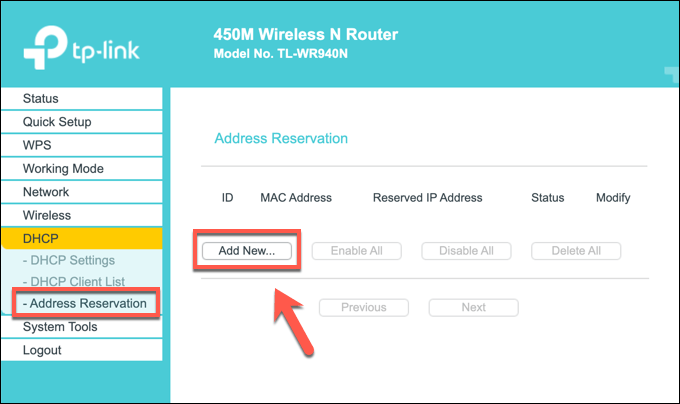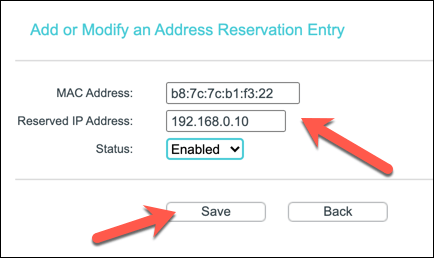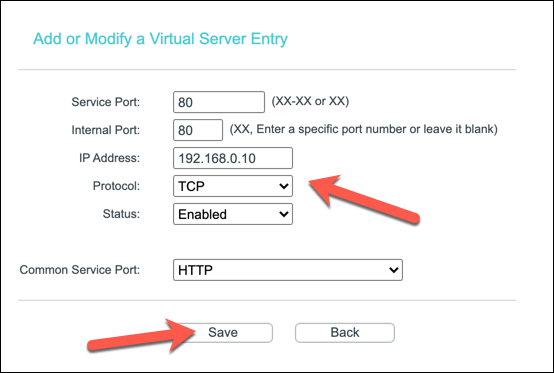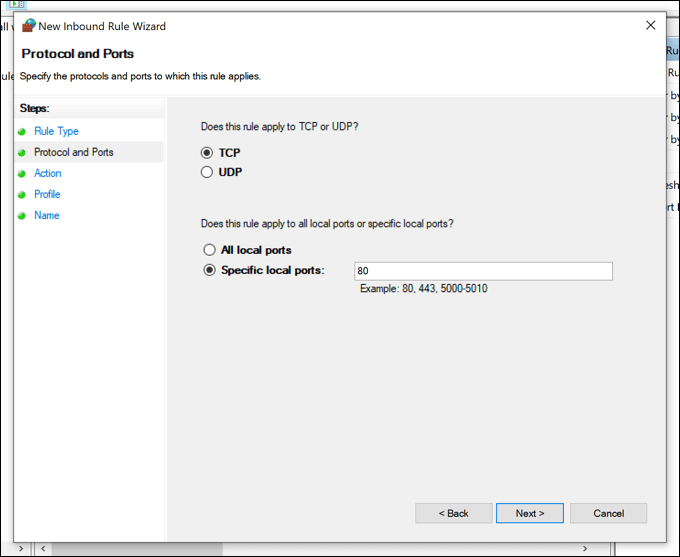Dacă citiți acest articol, felicitări! Interacționați cu succes cu un alt server de pe internet folosind porturile 80 și 443, porturile de rețea deschise standard pentru traficul web. Dacă aceste porturi ar fi închise pe serverul nostru, nu ați putea citi acest articol. Porturile închise vă protejează rețeaua (și serverul nostru) de hackeri.
Porturile noastre web ar putea fi deschise, dar porturile routerului dvs. de acasă nu ar trebui să fie, deoarece acest lucru deschide o gaură pentru hackeri rău intenționați. Cu toate acestea, poate fi necesar să permiteți accesul la dispozitivele dvs. prin internet folosind redirecționarea portului din când în când. Pentru a vă ajuta să aflați mai multe despre redirecționarea portului, iată ce trebuie să știți.

Ce este Port Forwarding?
Redirecționarea portului este un proces pe routerele de rețea locală care redirecționează încercările de conectare de la dispozitive online către anumite dispozitive dintr-o rețea locală. Acest lucru se datorează regulilor de redirecționare a portului de pe routerul de rețea care se potrivesc cu încercările de conectare făcute la portul și adresa IP corecte a unui dispozitiv din rețea.
O rețea locală poate avea o singură adresă IP publică, dar fiecare dispozitiv din rețeaua internă are propriul IP intern. Redirecționarea portului leagă aceste solicitări externe de la A (IP-ul public și portul extern) la B (portul solicitat și adresa IP locală a dispozitivului din rețeaua dvs.).
Pentru a explica de ce ar putea fi util acest lucru, să ne imaginăm că rețeaua dvs. de acasă este un pic ca o fortăreață medievală. În timp ce tu poți să privești dincolo de ziduri, ceilalți nu pot să privească înăuntru sau să-ți spargă apărarea — ești în siguranță împotriva atacurilor.

Datorită firewall-urilor de rețea integrate, rețeaua dumneavoastră se află în aceeași poziție. Puteți accesa alte servicii online, cum ar fi site-uri web sau servere de jocuri, dar alți utilizatori de internet nu vă pot accesa dispozitivele în schimb. Podul mobil este ridicat, deoarece firewall-ul dvs. blochează în mod activ orice încercare de la conexiunile externe de a vă încălca rețeaua.
Există totuși unele situații în care acest nivel de protecție este nedorit. Dacă doriți să rulați un server în rețeaua dvs. de acasă ( folosind un Raspberry Pi , de exemplu), sunt necesare conexiuni externe.
Aici intervine redirecționarea portului, deoarece puteți redirecționa aceste solicitări externe către anumite dispozitive fără a vă compromite securitatea.
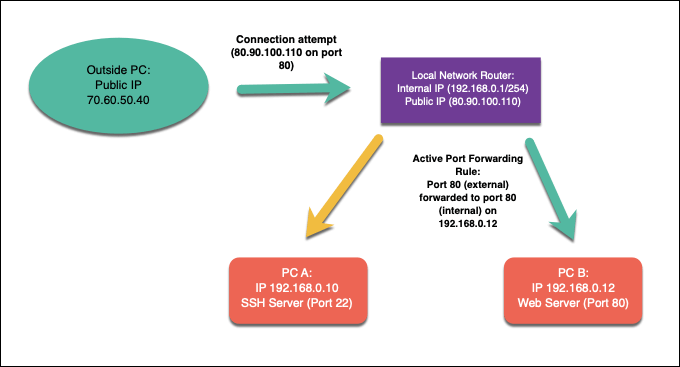
De exemplu, să presupunem că rulați un server web local pe un dispozitiv cu adresa IP internă 192.168.1.12 , în timp ce adresa IP publică este 80.80.100.110 . Solicitările externe către portul 80 ( 80.90.100.110:80 ) ar fi permise, datorită regulilor de redirecționare a portului, cu traficul redirecționat către portul 80 pe 192.168.1.12 .
Pentru a face acest lucru, va trebui să configurați rețeaua pentru a permite redirecționarea portului, apoi creați regulile de redirecționare a portului corespunzătoare în routerul de rețea. De asemenea, poate fi necesar să configurați alte firewall-uri în rețea, inclusiv firewall-ul Windows , pentru a permite traficul.
De ce ar trebui să evitați UPnP (redirecționarea automată a portului)
Configurarea redirecționării portului în rețeaua locală nu este dificilă pentru utilizatorii avansați, dar poate crea toate tipurile de dificultăți pentru începători. Pentru a ajuta la depășirea acestei probleme, producătorii de dispozitive de rețea au creat un sistem automat pentru redirecționarea portului numit UPnP (sau Universal Plug and Play ).
Ideea din spatele UPnP a fost (și este) aceea de a permite aplicațiilor și dispozitivelor bazate pe internet să creeze automat reguli de redirecționare a portului pe router pentru a permite traficul exterior. De exemplu, UPnP poate deschide automat porturi și redirecționează traficul pentru un dispozitiv care rulează un server de joc fără a fi nevoie să configurați manual accesul în setările routerului.

Conceptul este genial, dar, din păcate, execuția este greșită – dacă nu chiar extrem de periculoasă. UPnP este visul unui malware, deoarece presupune automat că toate aplicațiile sau serviciile care rulează în rețeaua dvs. sunt sigure. Site- ul de hack-uri UPnP dezvăluie numărul de insecurități care, chiar și astăzi, sunt ușor incluse cu routerele de rețea.
Din punct de vedere al securității, cel mai bine este să greșești din partea prudenței. În loc să vă riscați securitatea rețelei, evitați să utilizați UPnP pentru redirecționarea automată a portului (și, acolo unde este posibil, dezactivați-l complet). În schimb, ar trebui să creați numai reguli manuale de redirecționare a portului pentru aplicațiile și serviciile în care aveți încredere și care nu au vulnerabilități cunoscute.
Cum să configurați redirecționarea portului în rețeaua dvs
Dacă evitați UPnP și doriți să configurați manual redirecționarea portului, de obicei puteți face acest lucru din pagina de administrare web a routerului. Dacă nu sunteți sigur cum să accesați acest lucru, de obicei puteți găsi informațiile în partea de jos a routerului sau incluse în manualul de documentație al routerului.
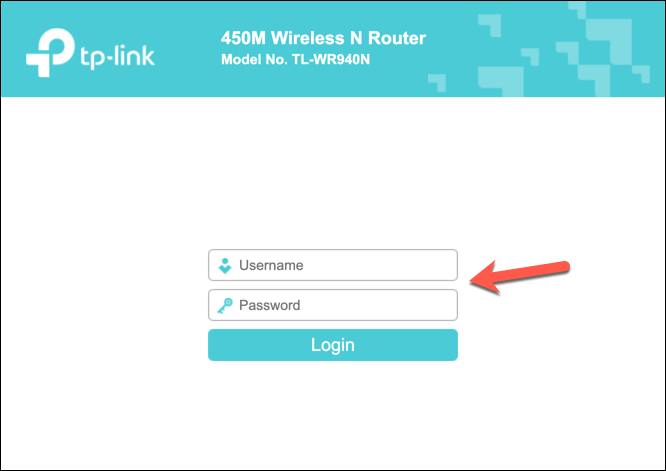
Vă puteți conecta la pagina de administrare a routerului folosind adresa de gateway implicită pentru router. Acesta este de obicei 192.168.0.1 sau o variantă similară - introduceți această adresă în bara de adrese a browserului dvs. web. De asemenea, va trebui să vă autentificați folosind numele de utilizator și parola furnizate cu routerul (de exemplu, admin ).
Configurarea adreselor IP statice utilizând rezervarea DHCP
Majoritatea rețelelor locale folosesc alocarea dinamică IP pentru a atribui adrese IP temporare dispozitivelor care se conectează. După un anumit timp, adresa IP este reînnoită. Aceste adrese IP temporare pot fi reciclate și utilizate în altă parte, iar dispozitivul dvs. poate avea atribuită o adresă IP locală diferită.
Cu toate acestea, redirecționarea portului necesită ca adresa IP utilizată pentru orice dispozitiv local să rămână aceeași. Puteți atribui manual o adresă IP statică , dar majoritatea routerelor de rețea vă permit să atribuiți o alocare de adresă IP statică anumitor dispozitive în pagina de setări a routerului folosind rezervarea DHCP.
Din păcate, fiecare producător de router este diferit, iar pașii indicați în capturile de ecran de mai jos (făcuți folosind un router TP-Link) pot să nu se potrivească cu routerul dvs. Dacă acesta este cazul, poate fi necesar să vă uitați prin documentația routerului pentru mai multă asistență.
Pentru a începe, accesați pagina de administrare web a routerului de rețea folosind browser-ul dvs. web și autentificați-vă folosind numele de utilizator și parola de administrator al routerului. După ce v-ați conectat, accesați zona de setări DHCP a routerului.
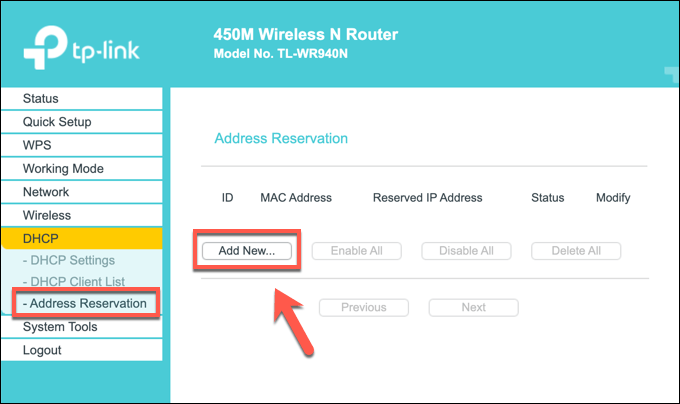
Este posibil să puteți scana dispozitivele locale deja conectate (pentru a completa automat regula de alocare necesară) sau poate fi necesar să furnizați adresa MAC specifică pentru dispozitivul căruia doriți să îi atribuiți un IP static. Creați regula folosind adresa MAC corectă și adresa IP pe care doriți să o utilizați, apoi salvați intrarea.
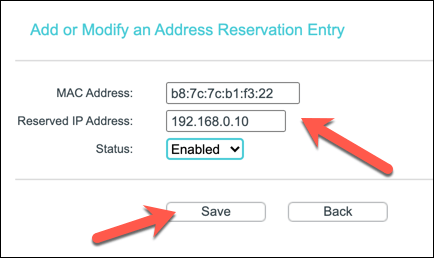
Crearea unei noi reguli de redirecționare a portului
Dacă dispozitivul dvs. are un IP static (setat manual sau rezervat în setările de alocare DHCP), puteți muta pentru a crea regula de redirecționare a portului. Termenii pentru aceasta pot varia. De exemplu, unele routere TP-Link se referă la această caracteristică ca servere virtuale , în timp ce routerele Cisco se referă la aceasta prin numele standard ( Port Forwarding ).
În meniul corect de pe pagina de administrare web a routerului, creați o nouă regulă de redirecționare a portului. Regula va necesita portul extern (sau intervalul de porturi) la care doriți să se conecteze utilizatorii externi. Acest port este conectat la adresa dumneavoastră IP publică (de exemplu, portul 80 pentru IP public 80.80.30.10 ).
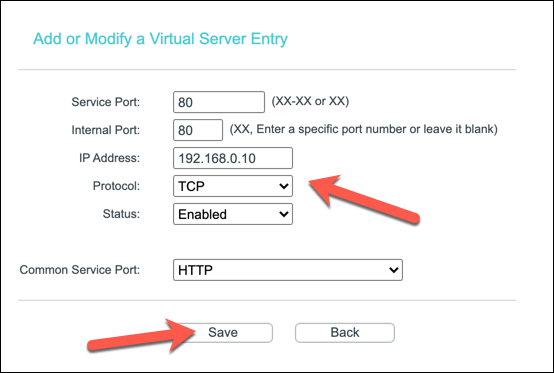
De asemenea, va trebui să determinați portul intern către care doriți să redirecționați traficul de la portul extern . Acesta ar putea fi același port sau un port alternativ (pentru a ascunde scopul traficului). De asemenea, va trebui să furnizați adresa IP statică pentru dispozitivul dvs. local (de ex. 192.168.0.10 ) și protocolul de port utilizat (de exemplu, TCP sau UDP).
În funcție de routerul dvs., este posibil să puteți selecta un tip de serviciu pentru a completa automat datele de regulă necesare (de ex. HTTP pentru portul 80 sau HTTPS pentru portul 443). După ce ați configurat regula, salvați-o pentru a aplica modificarea.
Pași suplimentari
Routerul de rețea ar trebui să aplice automat modificarea regulilor firewall-ului. Orice încercare de conectare exterioară făcută la portul deschis ar trebui să fie redirecționată către dispozitivul intern folosind regula creată de dvs., deși poate fi necesar să creați reguli suplimentare pentru serviciile care utilizează mai multe porturi sau intervale de porturi.
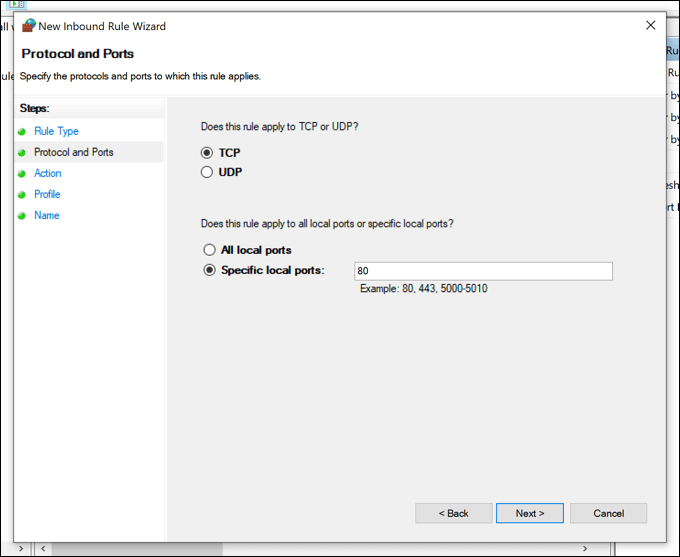
Dacă întâmpinați probleme, poate fi necesar să luați în considerare și adăugarea unor reguli suplimentare pentru firewall-ul PC-ului sau al software-ului Mac (inclusiv Windows Firewall) pentru a permite traficul. Windows Firewall nu va permite de obicei conexiuni externe, de exemplu, așa că poate fi necesar să configurați acest lucru în meniul Setări Windows.
Dacă Windows Firewall vă provoacă dificultăți, îl puteți dezactiva temporar pentru a investiga. Cu toate acestea, din cauza riscurilor de securitate, vă recomandăm să reactivați Windows Firewall după depanarea problemei, deoarece oferă protecție suplimentară împotriva posibilelor tentative de hacking .
Securizarea rețelei dvs. de domiciliu
Ați învățat cum să configurați redirecționarea porturilor, dar nu uitați de riscuri. Fiecare port pe care îl deschideți adaugă o altă gaură în afara paravanului de protecție al routerului, pe care instrumentele de scanare porturi o pot găsi și abuza. Dacă trebuie să deschideți porturi pentru anumite aplicații sau servicii, asigurați-vă că le limitați la porturi individuale, mai degrabă decât la intervale uriașe de porturi care ar putea fi încălcate.
Dacă vă îngrijorează rețeaua de acasă, puteți spori securitatea rețelei adăugând un firewall terță parte . Acesta poate fi un firewall software instalat pe PC sau Mac sau un firewall hardware 24/7 precum Firewalla Gold , atașat la routerul de rețea pentru a vă proteja toate dispozitivele simultan.